こんにちは。
今日は「マウスボタンにアプリ終了ショートカットキー(Alt+F4)を割り当てる方法」をご紹介します。
これにより右上の✕ボタン(閉じるボタン)を押さずに、マウスクリックひとつで瞬時にアプリケーションを閉じることが出来るようになる」ので、PC作業の生産性が非常に快適になりますので、ぜひ試してみてください。
こちらの記事は、次のような方に向けて書いています。
- 少しでも生産性を高めたい
- 複数のアプリを頻繁に起動・終了を繰り返す作業をしている
- アプリケーションを閉じるとき、毎回右上のボタンにカーソルをあわせるのが面倒と感じている
X-mouseをインストール
1:x-mouseをインストールする
x-mouseとは、マウスのボタンに任意のショートカットキーを割り当てることができるフリーソフトウェアです。Windows10ユーザーであれば無料で使うことができます。
インストール方法は下記を参考にしてください。5分でインストール可能です。
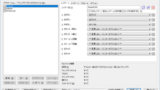
マウスボタン、ホイール、チルトに任意の機能を割り当てられる高機能マウス拡張ソフト「X-Mouse Button Control」
マウスボタン、ホイール、チルトに任意の機能を割り当てられる高機能マウス拡張ソフト「X-Mouse Button Control」の評価とレビュー、ダウンロードや使い方を解説します。Windows の標準マウスドライバーで認識されるマウスボタン×5(左/右/中/X1/X2)とホイール上下、チルト左右(…
アプリ終了ショートカットキー「Alt + F4」を割り当てる
①タスクバーのX-mouseのアイコンを右クリックする
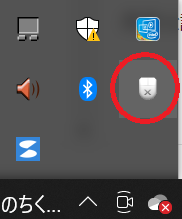
②「設定」をクリックする
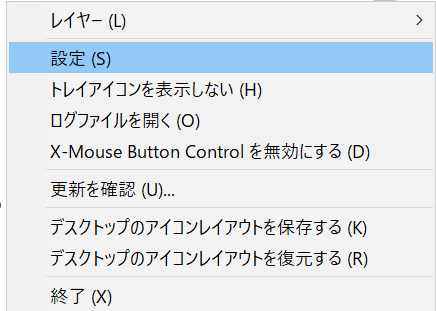
③アプリ終了ショートカットを割り当てたい任意のボタンの設定で「キーシミュレーション」を選択する
※下記例では「戻る」ボタンに設定しています。
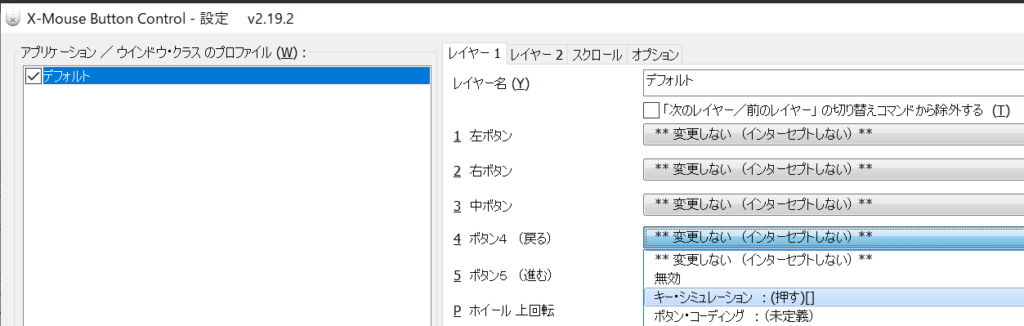
④歯車をクリック→設定欄に「{ALT}{F4}」と入力する

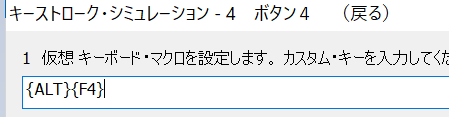
⑤「OK」→「適用」をクリックする
設定は以上です。
アプリケーションを閉じたいときに、いちいちポインターを右上の✕ボタン(閉じる)に合わせなくても良いので、作業が快適になります。ぜひ試してみてください!
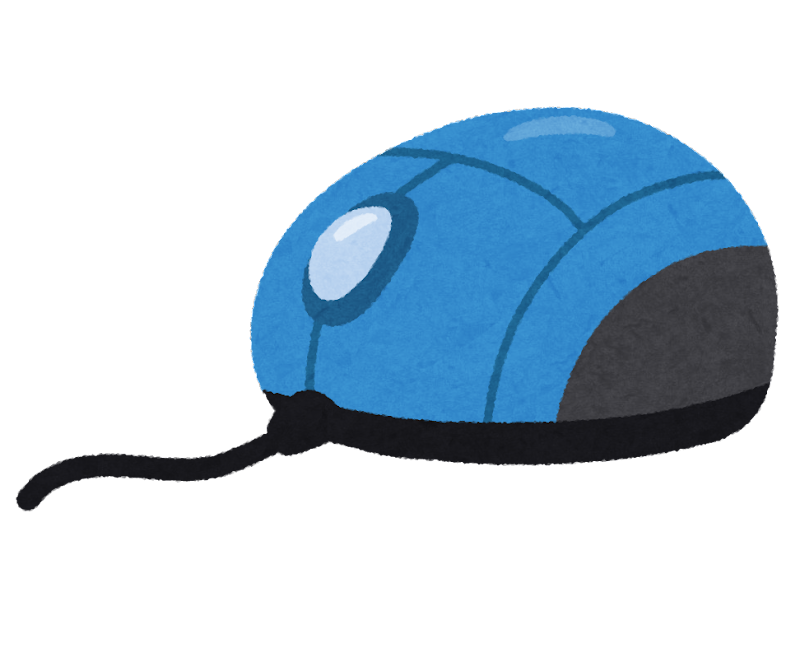
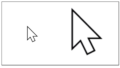

コメント